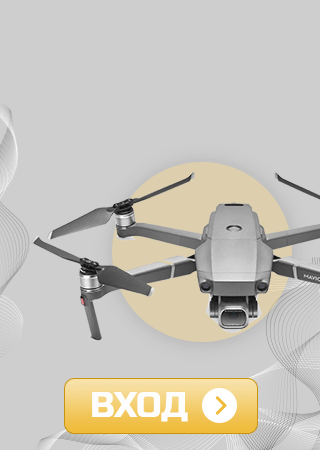Произходът на традицията да се извършва основно почистване на къщата е неясен, но досега не се е намерил човек, който да е възразил срещу подобна идея. Защото твърде често се налага да извършим основно почистване на дома, в който живеем, и на оборудването в него – дори на нашия персонален компютър. Дейвид Кардинал
Смятате ли, че вашият компютър се е препълнил със стари файлове или работи едва-едва, претрупан с приложения? Също като вашата къща той най-вероятно има нужда от едно основно почистване. За щастие съществува сравнително проста процедура за прочистване на боклука, насъбрал се във вашия компютър, с помощта на някои обслужващи програми.
Прочистете работното пространство и менюто Start
Ако сте допуснали работното пространство на вашия компютър да се препълни с какво ли не, отделете десетина минути, за да премахнете или изтриете всичко излишно от него. Ако използвате Windows ХР и искате да улесните придвижването си в менюто Start, отворете менюто в Windows Explorer (C:\Documents and Settings\username\Start Menu\Programs) и започнете разчистването. Потребителите на Vista обаче имат на разположение удобното поле за търсене в менюто Start, порадикоето привеждането в ред на менюто Programs за тях си е чисто губене на време.
„Продухайте тръбите“
Една от най-простите мерки, които можете да предприемете, за да повишите производителността на вашата машина, е да дефрагментирате твърдия диск – при все че, уви, резултатите от тестовете показват, че не винаги след дефрагментиране се наблюдава подобрение на производителността.
Но след като обслужващата програма за дефрагментиране е вградена директно в Windows, на практика няма нужда да дефрагментирате. Можете да го извършите много лесно, като щракнете с десния бутон на мишката върху иконата на съответния твърд диск в Windows Explorer и в Tools изберете опцията Defragment. Може да се наложи вашият компютър да се рестартира, за да завърши задачата, така че си оставете достатъчно време, за да може задачата по дефрагментиранетода бъде изпълнена успешно.
При дефрагментирането файловете, пръснати на различни места на твърдия диск, се преподреждат един до друг, за да може вашият компютър да намира всеки от тях колкото се може по-бързо.
Освободете място
След това освободете място на вашия твърд диск. Неизползваните програми и услуги заемат ценно място на него и същевременно използват процесорно време на централния процесор на компютъра; те дори могат да забавят първоначалното зареждане на операционната система. Първите „заподозрени“, които трябва да проверите, са всички приложения, които се стартират едновременно с първоначалното стартиране на операционната система. Не ви съветваме обаче да ги премахвате произволно – проверете какво прави всяка от тях, защото някои са полезни и дори жизненоважни.
След като всички се научиха да изтриват преките пътища до приложения в папката Startup на менюто Start, разработчиците се изхитриха. Можете да деинсталирате нежеланите програми,но за да спрете зареждането на програмите едновременно с качването на операционната система, трябва да използвате обслужващата програма System Configuration. Щракнете върху Start|Run и въведете msconfigGo. Преминете в страницата Startup и премахнете отметките от полетата срещу приложенията, които не искате да се стартират автоматично. За имената на програми, които не познавате, можете да намерите информация онлайн- например за Process Library. Задължително отделете няколко секунди, за да проучите имената, за да не спрете някой важен процес.
След това си заслужава да направите едно посещение на секцията Programs and Features в Control Panel на Vista или на Add and Remove Programs в Windows ХР. Ако сте „опитали“ как работят много програми или ако просто сте спрели да използвате някой ваш стар софтуер, тук ще намерите истинска златна мина от възможности за прочистване на вашата система. Изберете и деинсталирайте всички приложения, които вече не използвате. В най-общия случай, ако бъдете запитани дали искате да премахнете споделен файл, най-безопасно е да отговорите „Не“. Тези файлове не заемат много място, но ако ги премахнете, рискувате да увредите някое друго приложение.
Със следващата стъпка може и да не накарате компютъра си да работи по-добре, но ако не искате да виждате многобройните излишни елементи от таблото за управление Programs, след като свързаните с тях приложения не са били деинсталирани правилно, програмата на Microsoft за изчистване след деинсталация ще ви отърве от тях.
Премахнете дублираните файлове
Ако установите, че имате дублиращи се или неизползвани файлове, няколко обслужващи програми могат да ви помогнат да се отървете от тях. Първата, която си заслужава да изпробвате, е вградена направо в Windows. Става дума за Disk Cleanup, достъпът до която се осъществява от Accessories | System Tools | Disk Cleanup (или Start | Run… cleanmgr). Освен всичко останало тя изтрива и съдържанието на Recycle Bin, старите изтеглени файлове, временните (temp) файлове, ненужните системни регистри (system logs) и файлове. Disk Cleanup може да ви помогне и да премахнете неизползваните компоненти на Windows. След това, ако вашата машина има повече от един твърд диск и ако вашият системен дял (обикновено С:) е почти запълнен, помислете за преместване на някоиот вашите файлове с данни на други устройства. Не премествайте самите приложения! Те трябва първо да се деинсталират и след това – да се инсталират отново, на новото място.
Ако установите, че сте се самозатрупали с много копия на големи файлове, като снимки, музика и видеоклипове, има обслужващи програми, които ще ви помогнат да откриете и изтриете дублиращите се. Една лесна за ползване и при това безплатна такава програма е Fast Duplicate File Finder на компанията Mind-Gems. Обслужващата програма Dupeless 2 на PC Magazine също е добър избор, макар че не е безплатна.
Накрая, след като тъй или иначе вече сте „си изцапали ръцете“, тъкмо сега му е времето да проверите дали имате добра система за архивиране и дали тя работи. Прочетете нашата статия за най-добрите програми за архивиране, за да се запознаете с някои идеи във връзка с това как можете да проверите дали вашата система е ефективно архивирана.
Колкото и време да ви отнеме тази процедура за прочистване на вашата система (независимо дали ще я изпълните изцяло или отчасти), времето, което сте инвестирали в нея, ще ви се изплати стократно с това, че вече ще имате машина с по-добра производителност поне до следващата пролет! На всички – приятно почистване!
СЪКРАТЕТЕ БРОЯ НА ПРОГРАМИТЕ, КОИТО СЕ СТАРТИРАТ ЕДНО- ВРЕМЕННО С ПЪРВОНАЧАЛНОТО ЗАРЕЖДАНЕ НА ОПЕРАЦИОННАТА СИСТЕМА
Може да се ужасите, когато видите, колко много програми се стартират едновременно с първоначалното зареждане на Windows. Защо тогава се чудите, че то отнема толкова дълго време? Обслужващата програма Windows System Configuration (msconfig) позволява да спрете избирателно тези от тях, които не са ви нужни.
ПРОЧИСТЕТЕ ТВЪРДИЯ ДИСК
Инструментът на Windows за прочистване на твърдия диск извежда списък на различни файлове, които може вече да не са ви нужни и които можете спокойно да премахнете.
НАМЕРЕТЕ (БЪРЗО) ДУБЛИРАЩИТЕ СЕ ФАЙЛОВЕ
Ако досега сте се отнасяли малко нехайно към записването на медийни файлове или имате много медийни плейъри, тази безплатна обслужваща програма ще сканира твърдите ви дискове за всякакви дублирани файлове и ще ви даде възможност да ги изтриете. Тъй като тя на практика проверява съдържанието на всеки файл поотделно, ще й бъде нужно много дълго време, за да привърши, особено ако имате много аудио- и видео- файлове.
ФИЗИЧЕСКОТО ПОЧИСТВАНЕ: Почистете вашия компютър от полепналата по него мръсотия!
Ако отворите шасито на вашия персонален компютър, ще се изненадате, като откриете, че в него е насъбрана много мръсотия от прах, косми от кучето ви, парченца храна, трупове на насекоми, спори на плесени и други отвратителни неща. Това намалява ефективността на вентилаторите, охлаждащи вашия компютър и пречи на добрия електрически контакт (или пък го създава на места, където той е вреден). Прочистването на вашия персонален компютър и на друго ценно оборудване обаче не е толкова страшно и изнурително, колкото си мислите. Дейниъл Еванс
Как да почистим монитора?
Ако имате стар монитор с електроннолъчева тръба (CRT), някой препарат като „Веро” или Windex сигурно ще ви свърши работа, но ако имате скъп LCD монитор, трябва да използвате специален почистващ агент. Инвестирайте малко повече пари в хубав почистващ препарат, защото ще можете да го използвате и спрямо вашия телевизор с висока разделителна способност (плазмен или с електроннолъчева тръба), iPhone и дори за почистване на очила. Аз лично използвам Surface – почистващ препарат, изготвен от компанията за потребителска електроника Audiovox.
Как да почистим шасито на компютъра?
Отворите ли шасито на компютъра, вероятно ще видите слой прах, покриващ всичко в него. Използвайте кутия със сгъстен газ – например Dust-Off – за да „издухате” праха от корпуса и от отворите за охлаждане на шасито му. Не обръщайте бутилката надолу, за да се доберете до ъглите – тя може много бързо да изстине много, вследствие на което газът може да се пръсне навсякъде.
Как да почистим вентилаторите?
Върху вентилаторите във вътрешността на компютъра вероятно се е натрупал солиден слой прах. Просто вземете една влажна кърпичка и ги избършете. Ако искате, можете дори да смажете лагерите им с капка масло, след като тъй или иначе сте решили да ги почистите. Само не забравяйте първо да извадите вентилатора от корпуса на компютъра и да го смажете върху стар вестник, за да не оцапате всичко с масло.
Не се безпокойте за вентилатора на електрозахранването – ако не знаете как да го почистите, можете да повредите електрозахранването, а това вече ще е лошо. В зависимост от вътрешната конфигурация на компонентите във вашия компютър, може да имате възможност да използвате сгъстен въздух, за да издухате част от праха, но не насочвайте струята директно към лопатките на вентилатора. Те може да не са конструирани да се въртят толкова бързо и да се повредят.